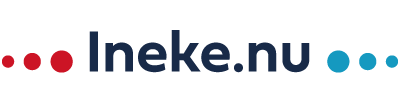Opgeruimd staat netjes?!
Vanmorgen kon ik eindelijk weer eens aan mijn eigen bureau werkplek zitten. Na een internet probleem was ik enkele weken overgeleverd aan de woonkamer. Teruggekomen op mijn kantoor ben ik ondanks mijn to-do-list voor vandaag begonnen met alle paperassen opruimen, bonnen inscannen voor de boekhouder en de verzamelde tassen leegmaken en opruimen.
Zo…opgeruimd staat netjes. Een opgeruimde werkplek zorgt ook voor een opgeruimd hoofd.
Ik deel 5 tips met je om je fysieke en digitale werkplek op te ruimen.
Tip 1 Begin met opruimen van je werkplek bureau
Het lijkt een inkoppertje, maar hoe snel laat jij je verleiden tot het verplaatsen van je stapel papieren? En ga je ernaast aan het werk? Elke keer als je naar de stapel kijkt, schiet er door je hoofd: oh ja, zo even opruimen. Niet doen! Start met opruimen terwijl je pc opstart en start je dag met een opgeruimde werkplek.
Lees ook deze 10 tips voor een opgeruimd bureau werkplek.
Tip 2 Een opgeruimde mailbox door gebruik autoreply
Persoonlijk contact is uiteraard van groot belang voor je onderneming. Maar wanneer je geregeld dezelfde soort e-mails verstuurt, is het de overweging waard om hier een sjabloon voor te maken. Dit doe je als volgt: Maak het bericht dat standaard verzonden mag worden. Bewaar het gemaakte bericht als Outlook sjabloon (*.oft).
Je kunt nog een stap verder gaan en deze e-mail middels een autoreply laten versturen. Dit doe je in Outlook door de regels goed in te stellen.
Een beknopte werkwijze:
- Stel een nieuwe regel op (via Start\verplaatsen\regels)
- Zet in de regel de specifieke tekst die in het onderwerp of bericht voor moet komen. Je kunt dit zo uitgebreid instellen als je wilt.
- Tenslotte kun je er ook voor kiezen deze e-mail direct in hiervoor bepaalde mappen te plaatsen.
Meer tips over een opgeruimde mailbox in mijn blog ‘hoe zorg je ervoor dat…je een opgeruimde mailbox hebt’
Tip 3 Digitaal brainstormen met geeltjes
Wie kent ze niet ‘de geeltjes’? Iedereen mag de ideeën op 5 geeltjes zetten en die gaan we clusteren. Wist je dat dit ook digitaal kan met Lino. Het is gratis te gebruiken via internet en op Android en Apple apparaten te downloaden. Je kunt tekst, plaatjes en relevante documenten in de vorm van geeltjes opplakken.
Alle deelnemers van de brainstormsessie hebben een eigen scherm waar iedereen aan de geeltjes kan werken of nieuwe geeltjes toe kan voegen. Iedereen schrijft dus zijn of haar ideeën op het digitale geeltje. De geeltjes van alle deelnemers worden in een latere fase gereorganiseerd.
Geen bureau werkplek meer vol met papiertjes na de brainstormsessie!
Tip 4 Wees je bewust van de 80/20 regel
Wist je dat je 80 procent van de tijd maar 20 procent van je spullen gebruikt? Vraag je dus af en toe eens af bij spullen die je nooit aanraakt: Wil ik dit bewaren? Heb ik het op specifieke momenten nodig? Zo nee, doe of geef het dan weg.
Tip 5 Schoon geregeld bestanden op
Bestanden opschonen zorgt ervoor dat je pc overzichtelijk blijft en niet teveel geheugen in beslag neemt. Plan deze actie in ieder geval 1x per jaar in je agenda. Wees je alleen wel bewust van het feit dat je gegevens van ex-klanten en relaties niet zomaar verwijderd mogen worden vanwege de bewaarplicht. Ook al heb je bepaalde gegevens niet meer nodig, toch kun je in de problemen komen door die te wissen als de bewaarplicht van toepassing is. Met welke bewaartermijn je rekening moet houden hangt af van het soort gegevens (in het algemeen geldt de bewaarplicht van 7 jaar. Deze periode gaat in als het document geen actuele waarde meer heeft).
Denk echter ook aan back-ups en kopieën. De Wet bescherming persoonsgegevens eist namelijk dat data gewist worden als je ze niet meer nodig hebt. Op de website van de Autoriteit Persoonsgegevens kun je terugvinden in welke gevallen je verplicht bent de verwerking van persoonsgegevens bij haar te melden en in welke gevallen niet.
Wat kan een virtueel office manager voor jou betekenen?
Heb je hulp nodig of kun je wel een 1-op-1 impact sessie gebruiken?